 Thông thường, trong lần đầu cài đặt Kaspersky, phần mềm sẽ thực hiện việc cập nhật CSDL bao gồm các mẫu virus mới nhất và các file hệ thống. Việc cập nhật này diễn ra khá lâu do phần mềm phải tải về lượng dữ liệu lớn (lên tới 300-400MB)
Thông thường, trong lần đầu cài đặt Kaspersky, phần mềm sẽ thực hiện việc cập nhật CSDL bao gồm các mẫu virus mới nhất và các file hệ thống. Việc cập nhật này diễn ra khá lâu do phần mềm phải tải về lượng dữ liệu lớn (lên tới 300-400MB)
Cách cập nhật nhanh Kaspersky Offline cho máy tính không có mạng Internet
Đặc biệt đối với các máy mạng chậm hoặc các máy không có mạng Internet thì việc cập nhật là không thể thực hiện được. Vì vậy, chúng ta cần thiết lập cho phần mềm cập nhật Offline từ USB bằng cách tải về file cập nhật trước và chép vào USB
Tham khảo bài viết:
- Cách cập nhật Update Offline cho Kaspersky không có mạng Internet
- Tải về gói cập nhật Update Offline cho Kaspersky không có mạng Internet
Vì file cập nhật đã được chép sẵn vào USB nên việc cập nhật Offline cho Kaspersky diễn ra rất nhanh (chỉ mất 1-2phút) mà không cần phải có kết nối Internet
 |
 |
 |
| Kaspersky Antivirus Giá 159.000vnđ Download Kas Antivirus |
Kaspersky Internet Security Giá 299.000vnđ Download Kas Internet |
Kaspersky Mobile Security Giá 99.000vnđ Download Kas Mobile |
Để cập nhật Offline cho Kaspersky, bạn thực hiện các bước sau:
(Áp dụng cho các phiên bản Kaspersky Antivirus, Kaspersky Internet Security, Kaspersky Total Security, Kaspersky Small Office Security 2015, 2016, 2017 và 2018)
- Đầu tiên, từ máy tính có kết nối mạng tốc độ cao, bạn tải về bộ cập nhật Offline cho Kaspersky mới nhất tại đây (chọn ngày mới nhất trong danh sách được update liên tục)
- Sau khi tải về, các bạn hãy Copy vào USB rồi cắm USB này vào máy tính cần cập nhật rồi giải nén ra thư mục “Updates”

Bấm vào biểu tượng bánh răng để vào "Cấu hình" Kaspersky
- Trên máy cần cập nhật, bạn mở phần mềm Kaspersky lên, chọn hình bánh răng để vào phần "Cấu hình" (Settings) (xem hình trên) -> chọn mục "Bổ xung" (Additional) -> tại ô bên phải chọn "Cập nhật" (Update) (xem hình dưới)
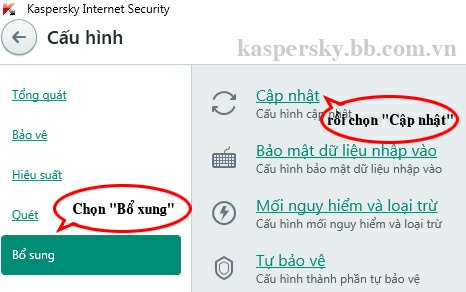
Giao diện tiếng Việt: Cửa sổ "Cấu hình" hiện ra, tại cột bên trái, bạn chọn mục "Bổ xung"
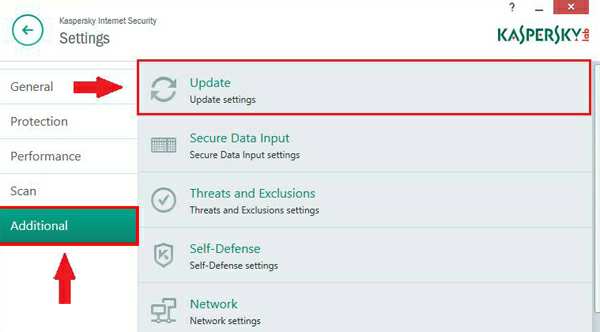
Giao diện tiếng Anh: Chọn mục "Bổ xung" (Additional) rồi chọn "Cập nhật" (Update) Kaspersky
- Cửa sổ tiếp theo hiện ra, bạn chọn dòng "Chọn nguồn cập nhật"

"Chọn nguồn cập nhật" cho Kaspersky
- Cửa sổ duyệt cây thư mục hiện ra, bạn trỏ vào thư mục “Updates” nơi chứa file dữ liệu cập nhật ở trên rồi bấm "OK"

Trỏ đến thư mục chứa dữ liệu cập nhật Offline cho Kaspersky
- Lúc này, trong danh sách Update Source, bạn sẽ thấy 2 mục gồm:
"Các máy chủ cập nhật của Kaspersky Lab” (Kaspersky Lab Update Servers): (là mục có sẵn mặc định của phần mềm)
E:\Update\Kaspersky: (là mục mới được bạn thêm vào)
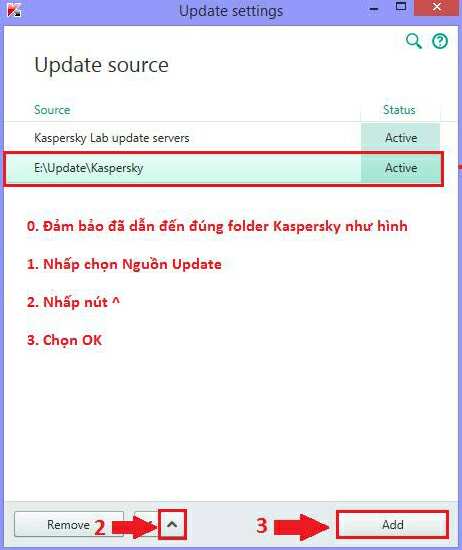
Di chuyển thứ tự ưu tiên danh sách các nguồn cập nhật
- Do mục "Kaspersky Lab Update Servers" đang đứng trên nên bạn cần di chuyển mục "E:\Update\Kaspersky" lên trên để phần mềm ưu tiên cập nhật từ thư mục này. Để di chuyển, bạn chọn vào mục "E:\Update\Kaspersky" rồi bấm mũi tên lên trên (xem hình trên)
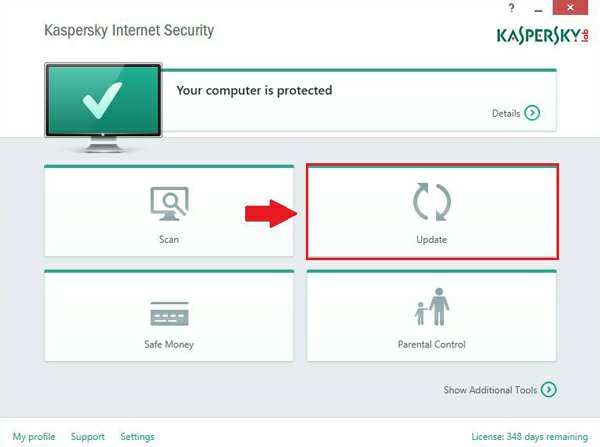
Chọn "Cập nhật" (Update) để tiến hành cập nhật Kaspersky
- Sau đó, bạn đóng lại các cửa sổ thiết lập và quay trở về giao diện chính của phần mềm rồi bấm mục "Cập nhật" (Update) -> "Chạy cập nhật" (Run update) (xem hình trên) để tiến hành cập nhật cho phần mềm. Quá trình cập nhật sẽ lấy dữ liệu từ ổ cứng mà ko cần mạng Internet nên diễn ra rất nhanh chóng
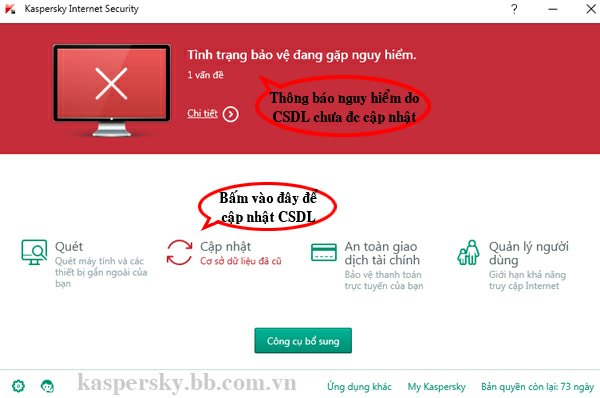
Bấm mục "Cập nhật" để chạy cập nhật CSDL cho Kaspersky
Nếu sau này bạn không muốn cập nhật Offline nữa, bạn có thể thực hiện lại các bước trên và xóa bỏ mục "E:\Update\Kaspersky" trong cửa sổ "Update Source" để phần mềm tiến hành cập nhật Online từ nguồn mặc định
Chúc các bạn thành công!
CHÚ Ý: để được cảnh báo virus và được Tư vấn Hỗ trợ và nhận Key Download mới nhất của phần mềm diệt Virus này hãy Tham gia nhóm Facebook tại đây
Theo BB.Com.Vn
Các tin khác liên quan cùng chủ đề
Đặc biệt đối với các máy mạng chậm hoặc các máy không có mạng Internet thì việc cập nhật là không thể thực hiện được. Vì vậy, chúng ta cần thiết lập cho phần mềm cập nhật Offline từ USB bằng cách tải về file cập nhật trước và chép vào USB
Vì file cập nhật đã được chép sẵn vào USB nên việc cập nhật Offline cho Kaspersky diễn ra rất nhanh (chỉ mất 1-2phút) mà không cần phải có kết nối Internet
Để cập nhật Offline cho Kaspersky, bạn thực hiện các bước sau (áp dụng cho các phiên bản Kaspersky 2014, 2015):
Đầu tiên, từ máy tính có kết nối mạng tốc độ cao, bạn tải về bộ cập nhật Offline mới nhất tại đây (chọn ngày mới nhất trong danh sách được update liên tục)
Sau khi tải về xong, bạn giải nén để được thư mục “KASPERSKY” rồi chép thư mục này vào ổ USB sau đó cắm USB này vào máy cần cập nhật
Trên máy cần cập nhật, bạn mở phần mềm Kaspersky lên, chọn mục "Cấu hình" (Settings) -> chọn mục "Bổ xung" (Additional) -> tại ô bên phải chọn "Cập nhật" (Update) -> chọn "Nguồn cập nhật" (Select update source) rồi chọn "Thêm" (Add)
Cửa sổ duyệt cây thư mục hiện ra, bạn trỏ vào thư mục “KASPERSKY” trên ổ USB nơi chứa file dữ liệu cập nhật ở trên rồi bấm "OK"
Lúc này, trong danh sách Update source, bạn sẽ thấy 2 mục gồm:
"Kaspersky Lab update servers" (là mục có sẵn mặc định của phần mềm)
E:\Update\Kaspersky (là mục mới được bạn thêm vào)
Do mục "Kaspersky Lab update servers" đang đứng trên nên bạn cần di chuyển mục E:\Update\Kaspersky lên trên để phần mềm ưu tiên cập nhật từ thư mục này. Để di chuyển, bạn chọn vào mục E:\Update\Kaspersky rồi bấm mũi tên lên trên (xem hình)
Sau đó, bạn đóng lại các cửa sổ thiết lập và quay trở về giao diện chính của phần mềm rồi bấm mục "Cập nhật" (Update) để tiến hành cập nhật cho phần mềm. Quá trình cập nhật sẽ lấy dữ liệu từ ổ USB nên diễn ra rất nhanh chóng
Nếu sau này bạn không muốn cập nhật Offline nữa, bạn có thể thực hiện lại các bước trên và xóa bỏ mục E:\Update\Kaspersky trong cửa sổ Update source để phần mềm tiến hành cập nhật Online từ nguồn mặc định
Chúc các bạn thành công!



















